Сегодня мы установим и оптимизируем Linux для лучшей игровой производительности, а также посмотрим на результат наших трудов в современных играх. Причиной создания инструкции послужил разгоревшийся спор в этой теме, мне захотелось опровергнуть большинство заблуждений и приобщить вас к простой установки, ибо следуя инструкции, каждый сможет установить и выжать максимум из Linux.
Тестовый пк и Linux
- Процессор: Intel Pentium G4560 2/4 3.5 Гигагерц
- Видеокарта: Nvidia Geforce 1050 2Gb
- Оперативная память: 2×4 2400
- Материнская плата: H110M-DGS R3.0 Bios 7.50
Для установки на компьютер операционной системы Linux, выбор автора пал на дистрибутив ArchLinux, что является одним из лучших, если речь идёт об игровой производительности и выжимки максимума.
Подготовка
Для установки системы будет использоваться AnarhyInstaller это графический установщик ArchLinux.
Для установки системы необходим съёмный носитель информации: USB флешка, CD-DVD диск, съёмный Hard.
Астра Линукс для дома: Установка системы на компьютер
1. Скачиваем образ системы c Github.
2. Скачиваем средства записи Rufus или любой другой аналог.
3. Вставляем USB флешку в компьютер и запускаем Rufus, выбираем образ формата iso через кнопку выбрать и нажимаем старт, на все вопросы отвечаем да.
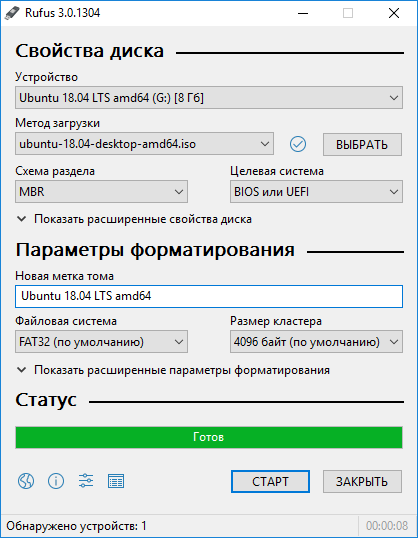
4. По завершении записи перегружаем компьютер и нажимаем горячие клавиши, мы должны выбрать съёмный носитель, как загрузчик, у всех по-разному, но обычно это клавиши F11 или F2.
Установка
В установке нет ничего сложного, просто следуйте шагам ниже, я постараюсь давать пояснение к каждому параметру.
Выбираем самый верхний параметр UEFI.
1. После окончания загрузки служб вводим 1 и нажимаем ENTER.
2. Нас приветствует выбор языка установщика, выбираем Русский.
3. Выбор языка раскладки клавиатуры, пожалуйста, выбирайте US во избежание бага.
4. Выбор и сортировка зеркал серверов обновления системы и программ, просто тыкаем ENTER.
5. Выбор страны зеркал вашей страны, я выбираю RU — Россия.
6. Выбор языка программ и системы, я выбираю ru_RU — UTF 8 — для Русского языка.
7. Настройка времени, выбираем или местное время по странам или сразу UTC.
8. Разметка диска, выбираем автоматически и жмём ENTER.
9. Выбираем на какой диск хотим установить систему и жмём ENTER.
10. Выбор файловой системы зависит от предпочтений, но автор советует BTRFS.
11. Выбор файла подкачки, на ваше усмотрение, но я жму нет.
12. Выбор раздела разметки, если у вас новый пк — жмите да.
13. Подтверждаем запись.
14. Выбираем ядро и графическое окружение сами для избежания мусора, Anarhy-Advenced.
15. Выбор ядра, zen, ибо оно быстрее.
16. Выбор шела, на вкус и цвет, но автор выбирает zsh.
17. ENTER.
18. ENTER.
19. ENTER.
20. 32-битные библиотеки необходимы для работы Steam, включаем.
21. Включать ли интернет при старте, да.
22. Включить ли поддержку WIFI? Выбираем сами.
23. Нет, но если вы из 2004, то вам это нужно.
24. Если вы хотите установить рядом с Windows или любой другой системой, то жмите да, я же жму нет.
25. Да.
26. Выбираем More-Desctop, нажимаем ENTER.
27. Выбираем Gnome и жмём пробел, а потом ENTER.
28. Отказываемся от EXSTRA, ибо оно ведёт к захламлению системы.
29. Если у вас ноутбук, то ставим.
30. Устанавливаем менеджер входа.
31. Я выберу gdm.
32. Водим имя нашего пк.
33. Вводим пароль для root.
34. Создаём нового пользователя и аналогично указываем для него пароль, жмём готово.
35. Запускаем установку и PROFFIT.
На самом деле в установке нет ничего сложного, ибо она занимает минут 8, главное, следовать шагам и у вас всё получится.
Видео если не понятно.
Оптимизация
После установки системы и успешного входа необходимо выполнить оптимизацию и настройку системы для удобства работы.
1. Удаление лишнего мусора и программ в Gnome 3.
Открываем терминал — обзор>> T>>терминал.
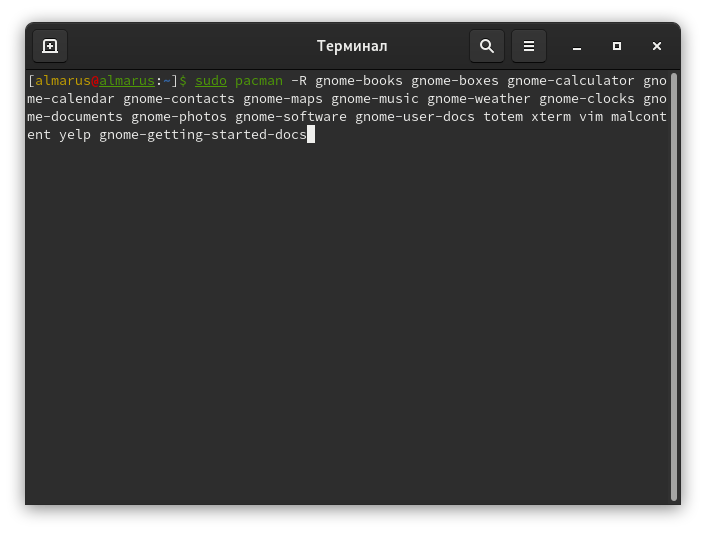
sudo pacman -R gnome-books gnome-boxes gnome-calculator gnome-calendar gnome-contacts gnome-maps gnome-music gnome-weather gnome-clocks gnome-documents gnome-photos gnome-software gnome-user-docs totem xterm vim malcontent yelp gnome-getting-started-docs
Данные команды отвечают за удаление ненужного мусора, что после перезагрузки позволит уменьшить потребление оперативной памяти и центрального процессора.
2. Все последующие программы будем собирать с нативными флагами, то есть компилировать их под наше оборудование, но сначала установим зависимости.
sudo pacman -S base-devel# Пакет для сборки программ.
sudo pacman -S nano # Простой консольный редактор, аналог текстового документа.
sudo nano /etc/makepkg.conf # Тут мы с вами запускаем от имена админа редактирование makepkg.conf через nano.
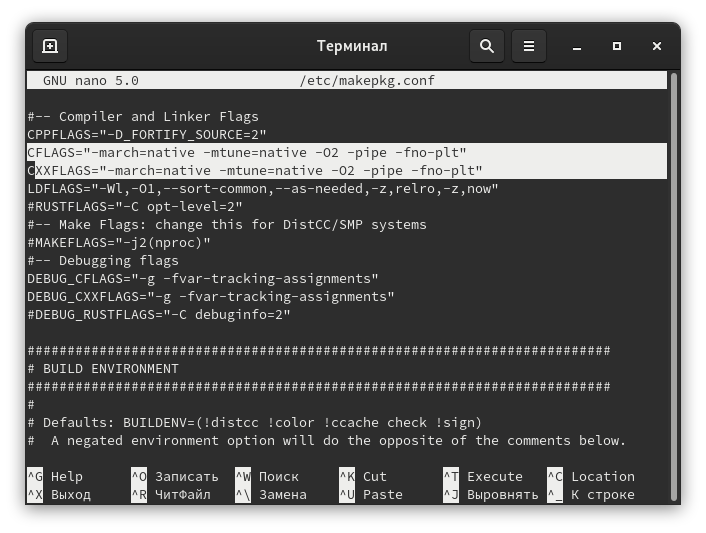
Привести строчки CFLAGS и СXXFLAGS в параметры native, как на картинке.
Сохранить изменения Ctrl+x, Y, ENTER.
3. Установка Русского языка, драйверов и программ.
Русский язык устанавливается весьма просто — обзор >>параметры>>Регион и язык и жмём +>>добавить.
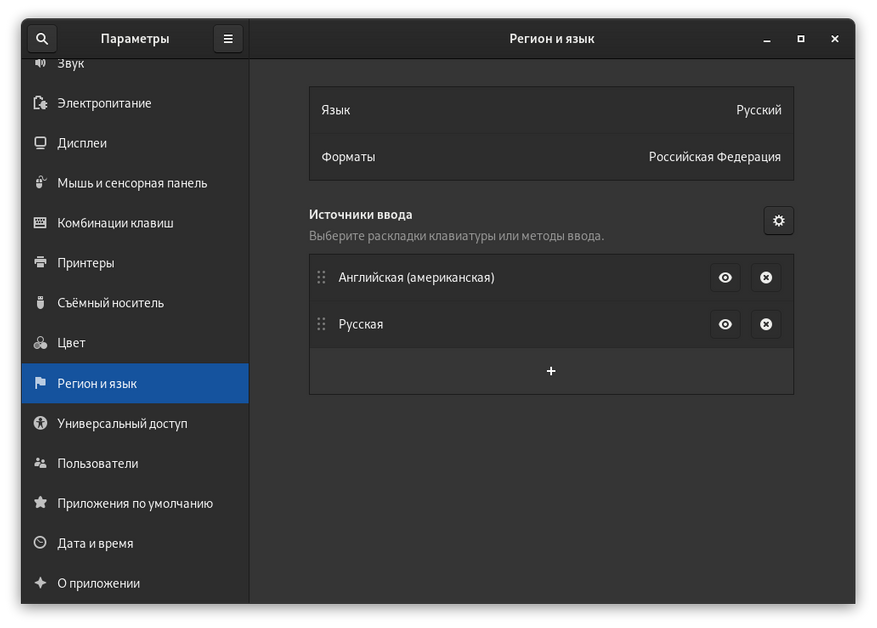
Переключение раскладки доступно через отдельное дополнение Gnome-tweak.
sudo pacman -S gnome-tweak-tool
Запускаем tweak — обзор >>weak>>дополнительные настройки>>клавиатура и мышь>>дополнительные параметры.
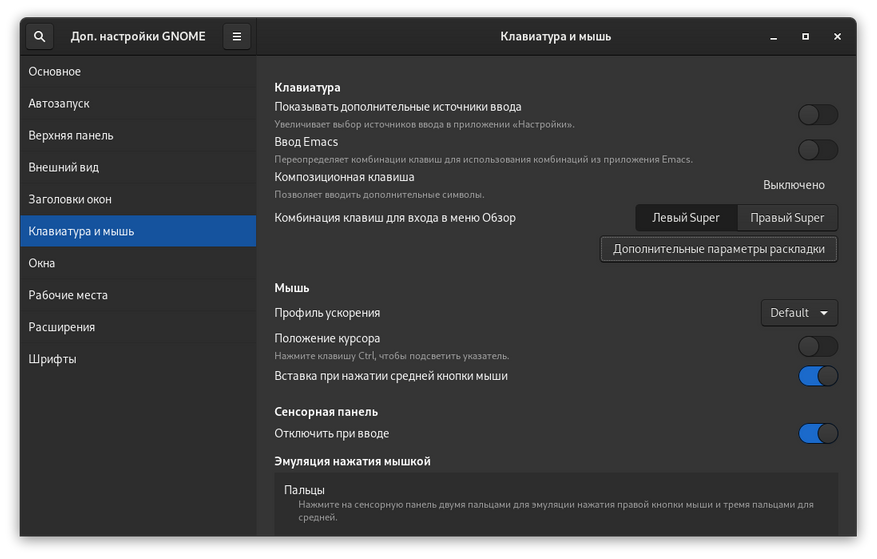
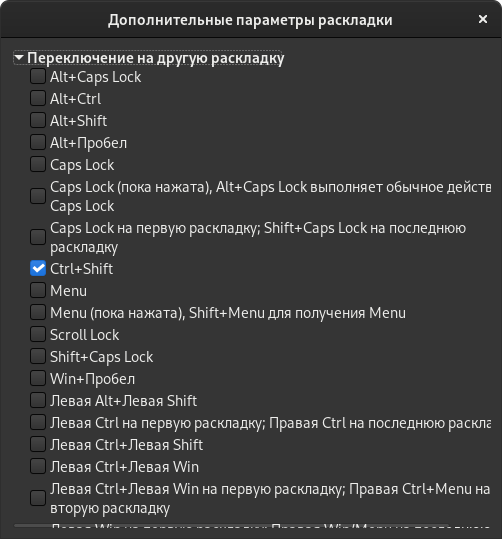 Установка драйверов.
Установка драйверов.
Nvidia
sudo pacman -S nvidia-dkms nvidia-utils lib32-nvidia-utils nvidia-settings vulkan-icd-loader lib32-vulkan-icd-loader
AMD
sudo pacman -S lib32-mesa vulkan-radeon lib32-vulkan-radeon vulkan-icd-loader lib32-vulkan-icd-loader
Intel
sudo pacman -S lib32-mesa vulkan-intel lib32-vulkan-intel vulkan-icd-loader lib32-vulkan-icd-loader
Компиляция игрового ядра под процессор.
Особенностью Linux-систем, в отличие от Windows, является открытость исходного кода ядра, что позволяет выполнить нативную компиляцию ядра под оборудование, но и не простого ядра, а игрового.
Предварительно создадим папку tools в домашнем каталоге.
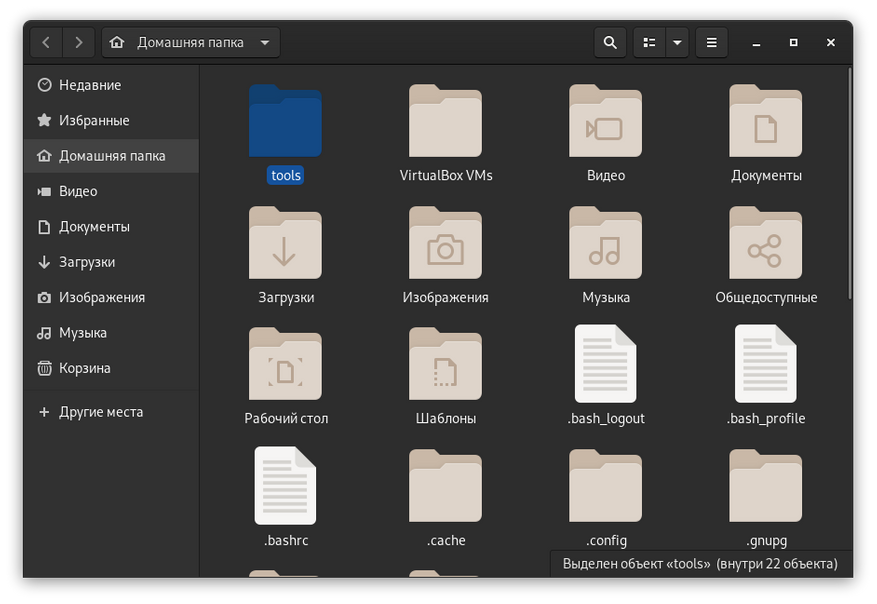
Открываем консоль и вводим.
cd tools # Переходим в папку tools.
sudo pacman -S git # Устанавливаем помощник скачивания.
git clone https://aur.archlinux.org/linux-lqx.git # Скачиваем с помощью помощника исходники в папку tools.
cd linux-lqx # переходим в папку linux-lqx.
sudo nano PKGBUILD # Приводим параметр _makenconfig=y и сохраняем.
makepkg -si # Запускаем компиляцию и на все вопросы отвечаем да.
Выполняем в точности, как на картинках, полный размер доступен под спойлером.
Нажмите, чтобы развернуть
Содержимое спойлера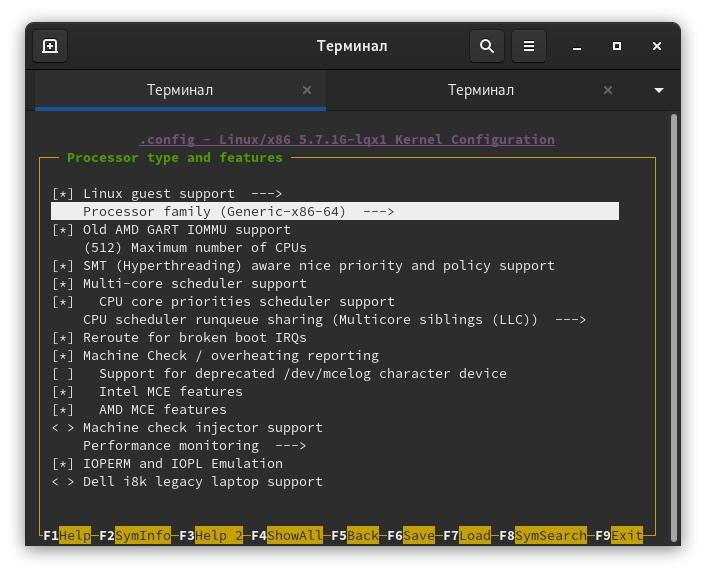
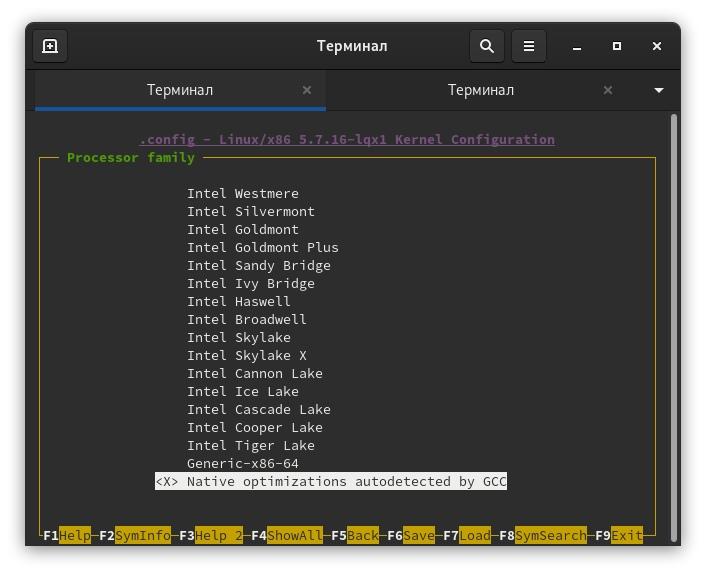
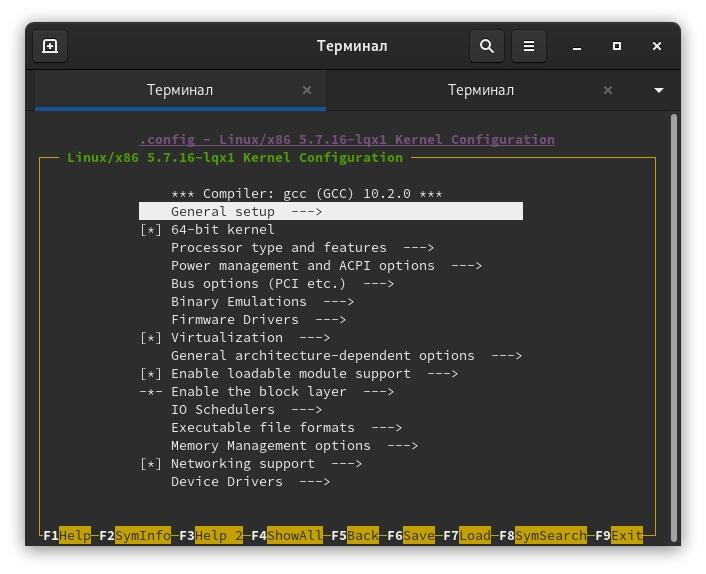
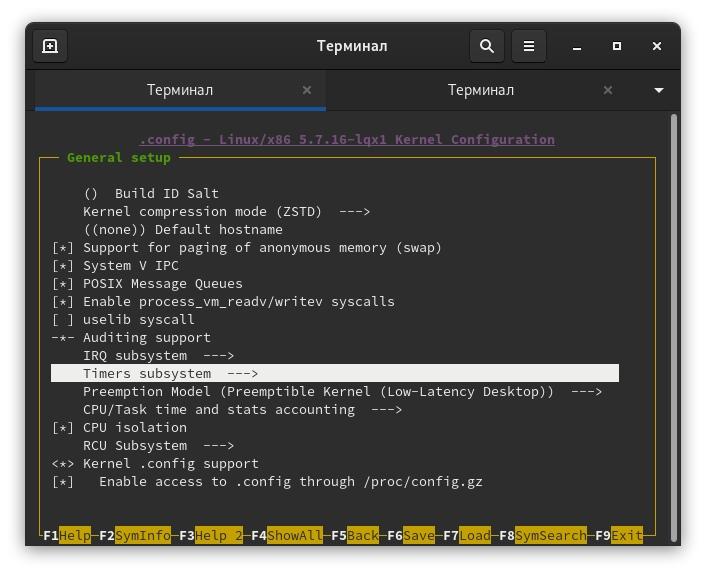
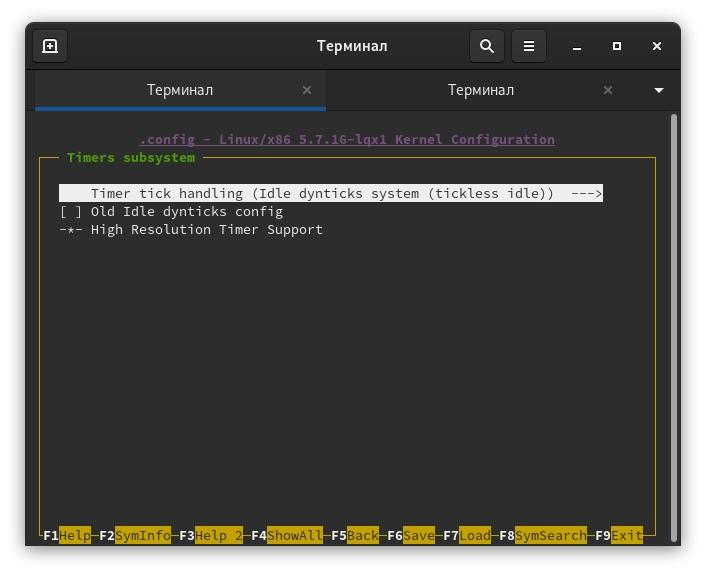
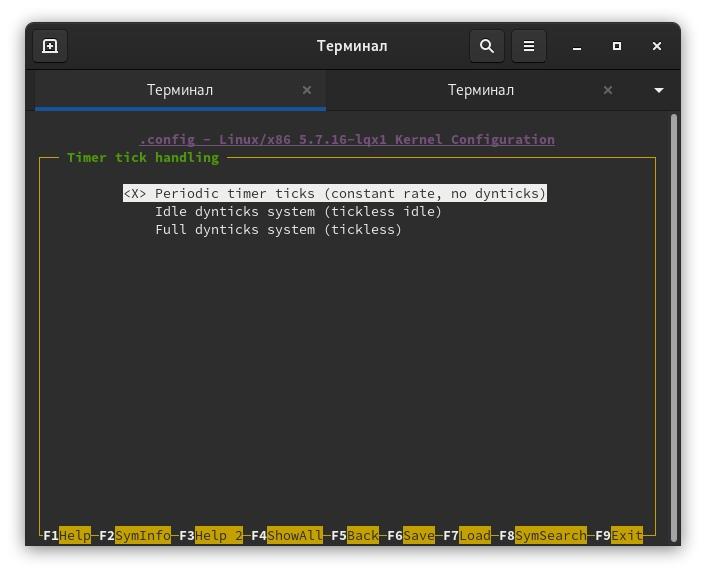
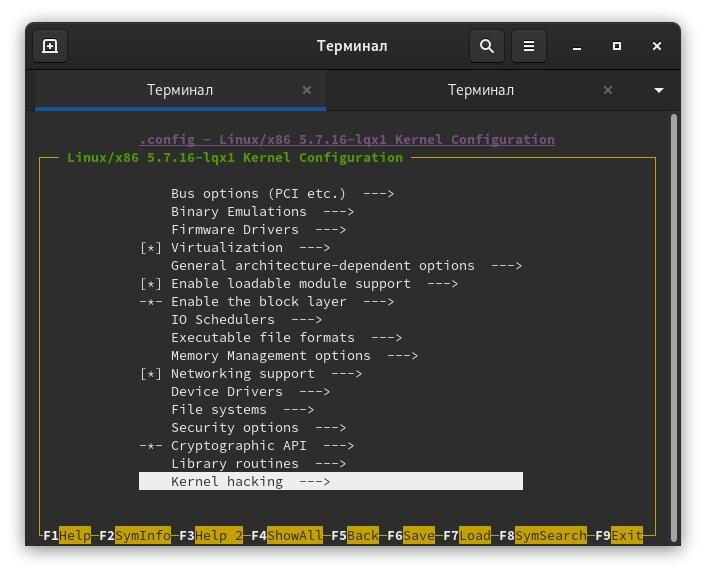
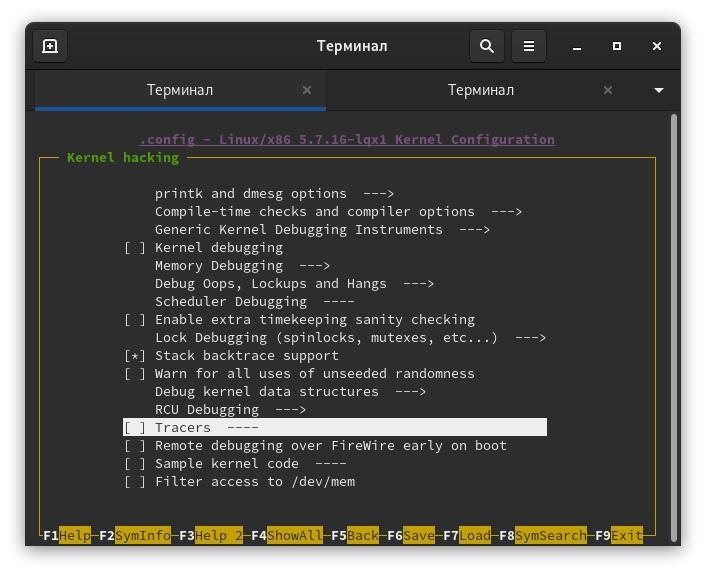
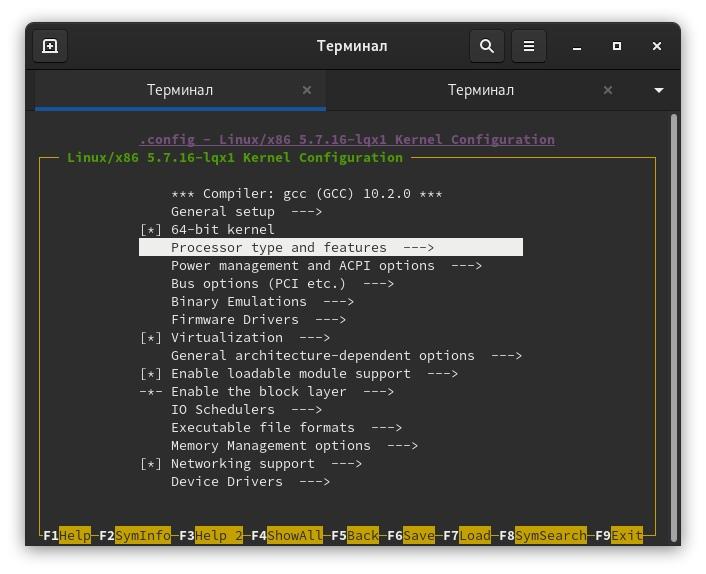
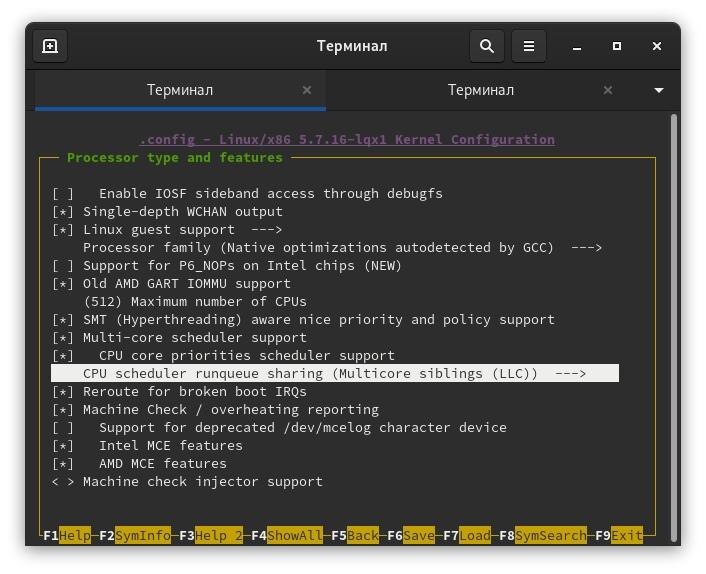
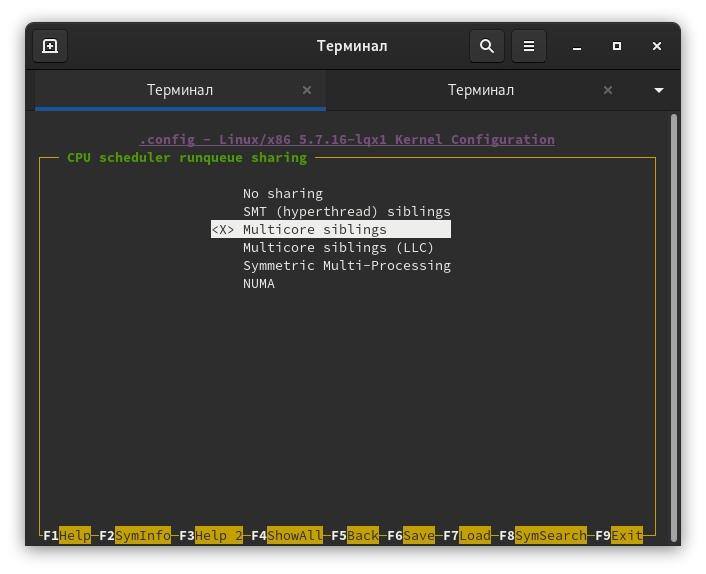
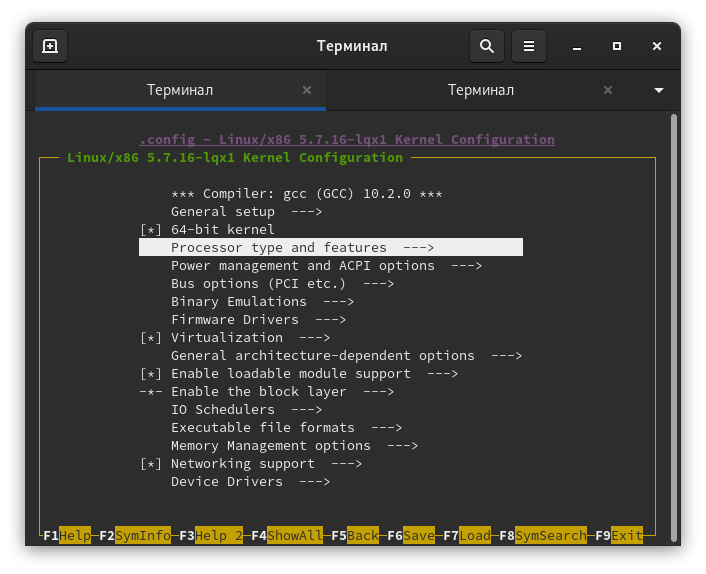
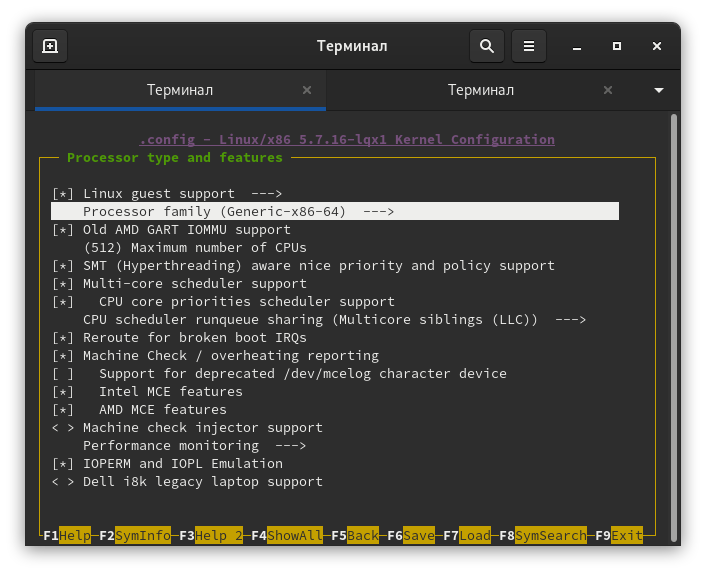
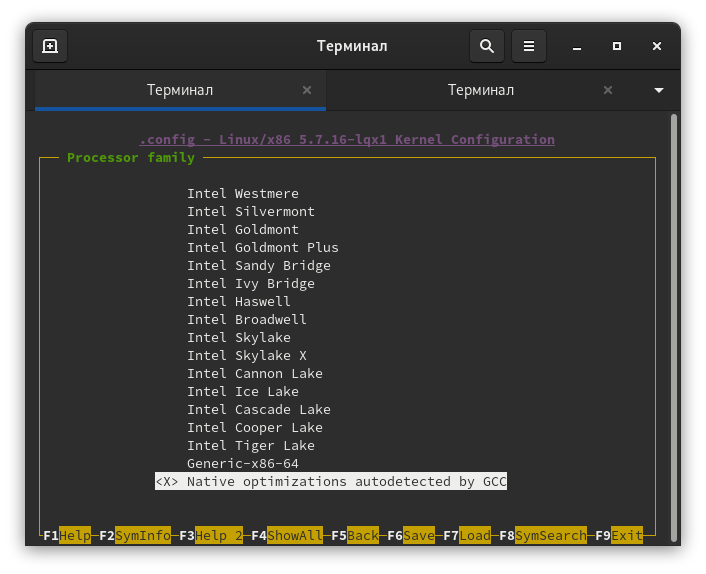
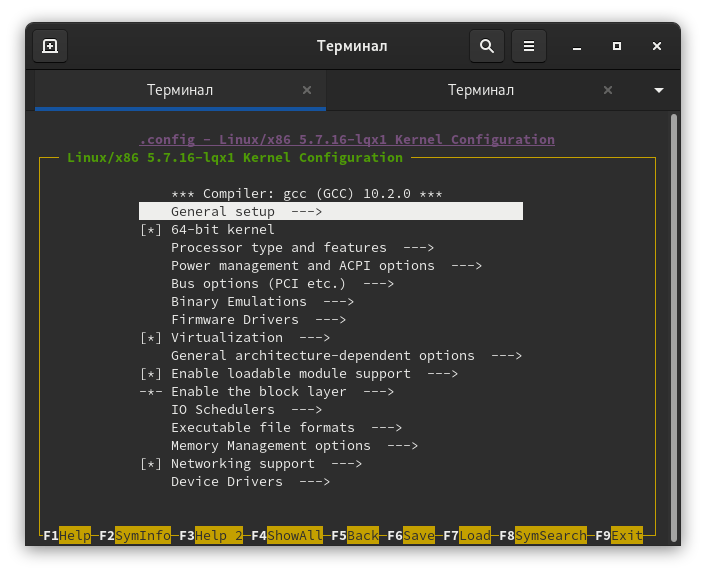
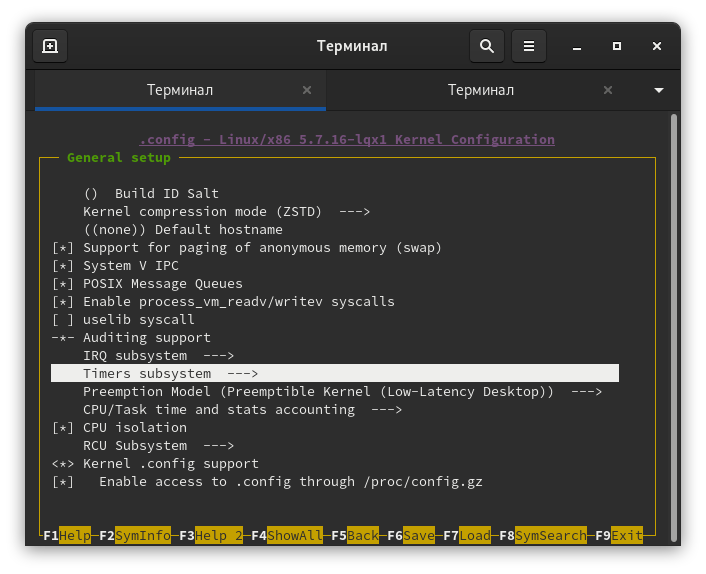
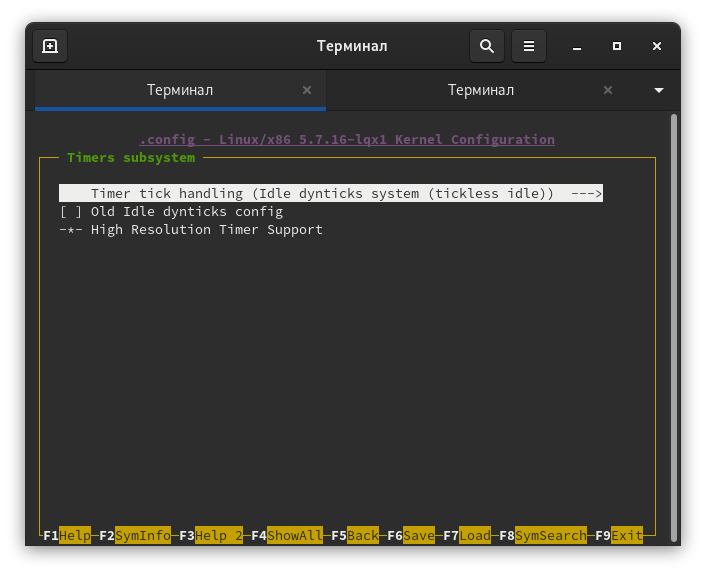
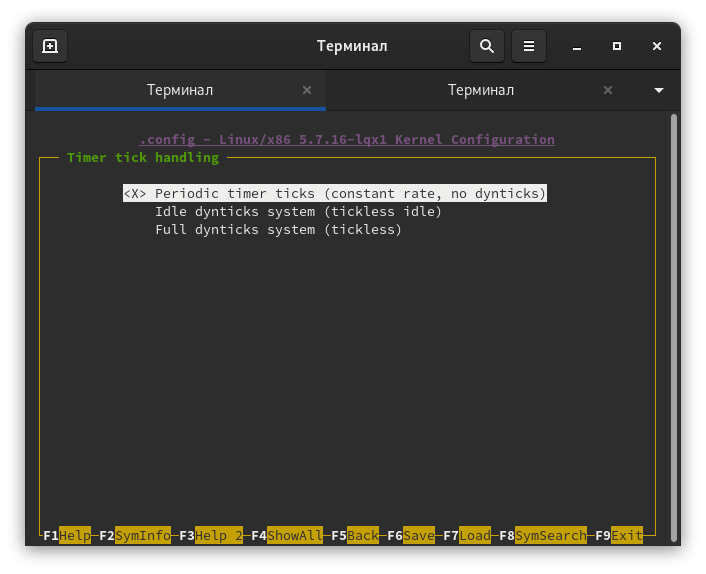
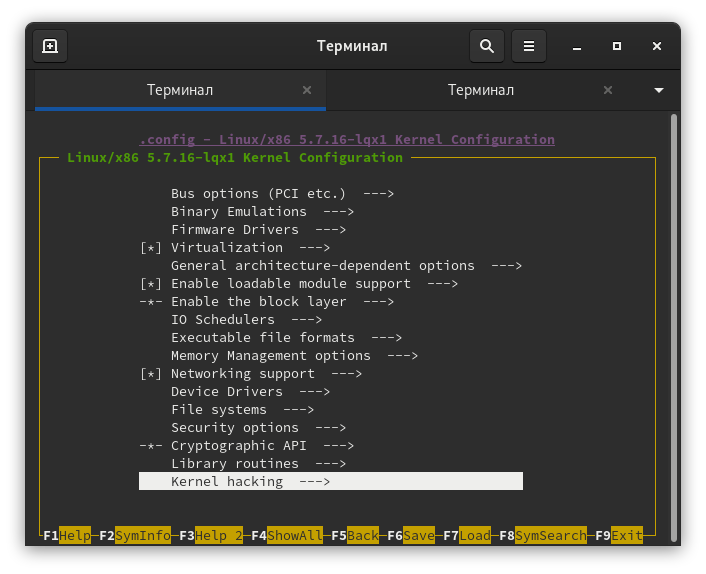
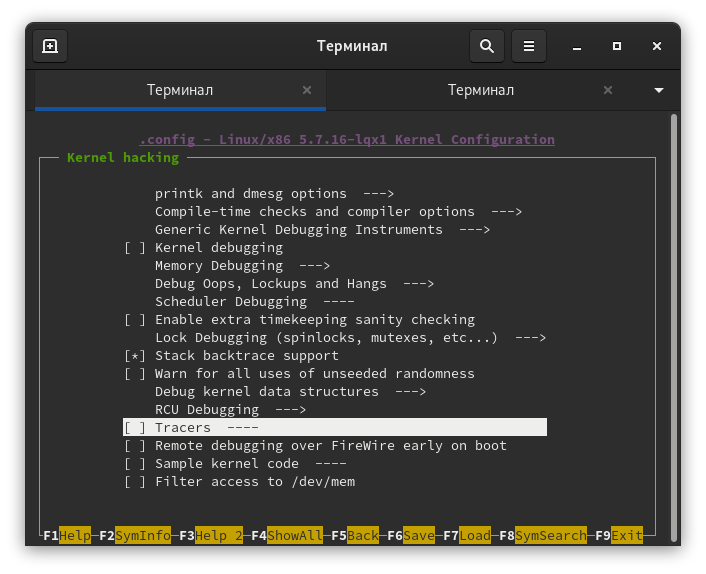
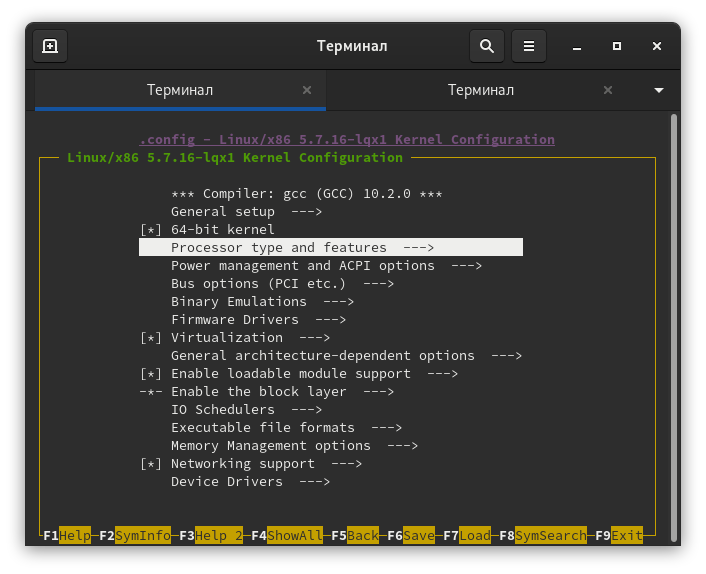
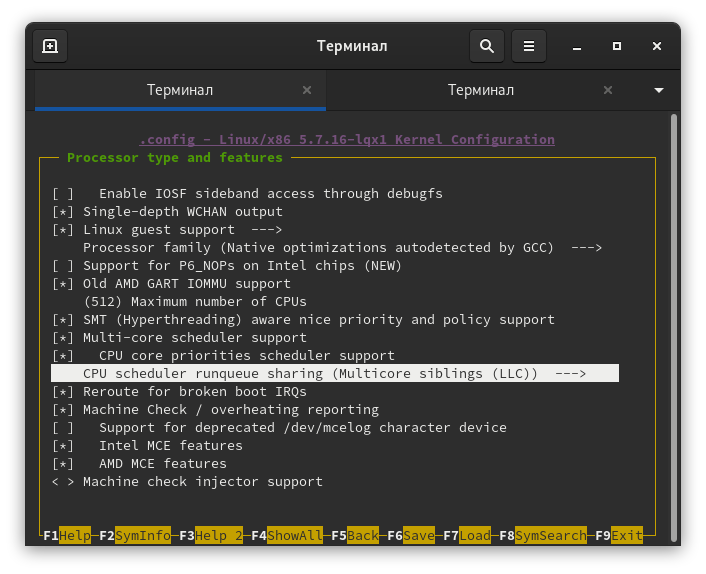
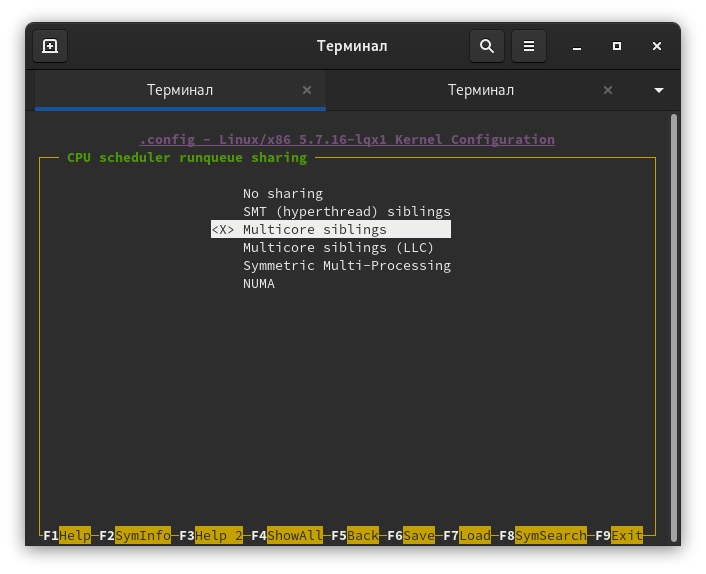
Установка Linux — пошаговая инструкция на примере Ubuntu
В этой статье мы рассмотрим пошаговую инструкцию установки Ubuntu на виртуальную машину. Будут приведены скриншоты. Также мы скажем откуда скачивать дистрибутивы для установки.
1. Какой дистрибутив Linux установить
Дистрибутивов Linux очень много, а у каждого из них еще есть множество внутренних версий. Мы не будем в этой статье тщательно выбирать ОС Линукс, поскольку это отдельная тема. Мы лишь скажем, что у каждого из них есть свои плюсы и минусы. Каждая разрабатывалась под решения определенных задач. Более подробно про выбор дистрибутивов можно прочитать в отдельной статье:
Установка Linux из под Windows: пошаговая инструкция, характеристики

Ввиду того, что существует сразу несколько концептуально отличающихся друг от друга операционных систем (ОС), пользователь в какой-то момент захочет установить другую. Тем более данное действие можно произвести, не удаляя предыдущую ОС. Дальше по тексту будет рассказано, как произвести установку Linux из под Windows и наоборот. В конце также вы узнаете, как установить полноценную операционную систему на Flash-накопитель.
Установка Linux из под Windows
В большинстве случаев пользователи устанавливают в качестве основной ОС на компьютер Windows, поэтому более актуальней является тема установки Linux из под «Виндовс», эту ситуацию и рассмотрим. Забегая вперед, скажем, что существует два способа: традиционный, подразумевающий использование накопителя с образом установщика Linux, и особый – с помощью программы Wubi.
Способ 1: через загрузочную флешку
Если вы хотите установить Linux Mint из под Windows традиционным методом, то вам необходимо первым делом создать загрузочную флешку с нужным дистрибутивом. Для этого будем использовать программу Rufus.
- Запустите приложение.
- Нажмите по кнопке с изображением диска.
- В «Проводнике» выберите образ Linux, который нужно предварительно загрузить на компьютер.
- Из списка «устройства» выберите вашу флешку.
- Схему раздела и тип системного интерфейса оставьте по умолчанию.
- Также по умолчанию оставьте файловую систему и размер кластера.
- Все остальные настройки не изменяйте.
- Нажмите кнопку «Старт».
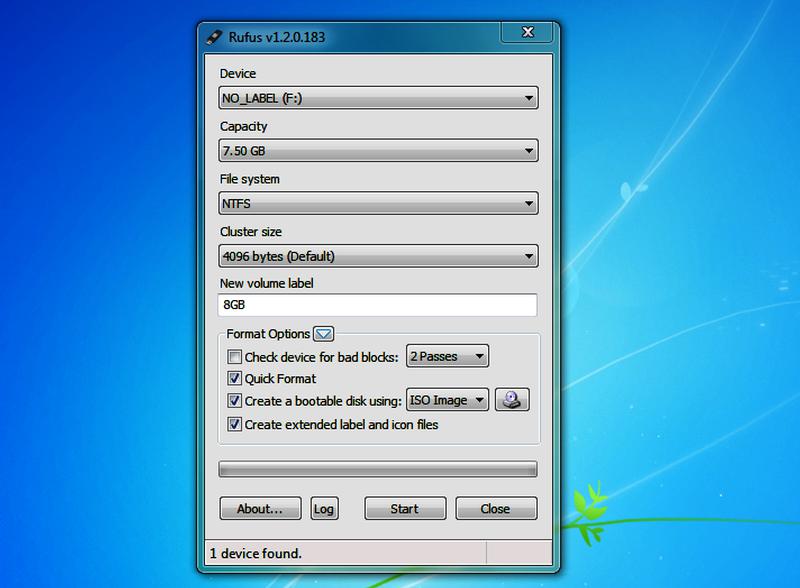
После этого начнется процесс записи. Дождитесь его окончания и закройте программу. Флешка готова, теперь необходимо с нее запуститься. Для этого перезагрузите компьютер и в момент его запуска нажимайте кнопку F9 или F8, пока не появится специальное меню. В нем выберите вашу флешку.
После этого запустится установщик Linux Mint или же другого дистрибутива, который вы выбрали.
- В меню выберите строку «Запустить».
- Войдя на рабочий стол ОС, запустите ярлык Install Linux.
- Откроется установщик, в котором, следуя инструкции, произведите инсталляцию операционной системы Linux.
Вот так просто можно установить Linux под Windows 10 или любую другую версию ОС от компании Microsoft.
Способ 2: с помощью программы Wubi
Закончив разбираться, как установить Linux с флешки, перейдем к нестандартному способу, который подразумевает использование специальной программы, которая, по факту, сделает все за вас, нужно лишь задать необходимые параметры. Приложение это, как можно догадаться, исходя из подзаголовка, называется Wubi, поэтому произведите его загрузку и установку на компьютер, прежде чем выполнять дальнейшие действия инструкции.
Стоит сразу сказать, что с ее помощью можно установить из под Windows Linux Ubuntu, других дистрибутивов, к сожалению, нет. Но не зацикливаясь на нюансах приложения, перейдем непосредственно к ее руководству по использованию.
Запустив приложение, вы увидите шесть настроек, которые вам предлагается изменить или задать. Давайте рассмотрим их подробнее:

- Диск установки. Здесь вам нужно выбрать диск или раздел, на который будет установлена Linux. Примечательно, что можно выбирать даже системный, никаких сбоев в работе Windows наблюдаться не будет.
- Размер установки. Многие удивятся, что максимум для Linux можно выделить 30 гигабайт на ранее выбранном диске, однако в будущем этот объем можно будет увеличить.
- Окружение рабочего стола. Те, кто знаком с Linux, сразу разберутся, остальным же рекомендовано выбирать Unity.
- Язык. Здесь выбираете локализацию ОС.
- Имя пользователя. Вводите свое имя, которое будет отображаться в системе.
- Пароль. Вводите и подтверждаете пароль, который необходим для входа в систему.
После этого нажмите кнопку «Установить», а в дальнейшем дайте разрешение на это действие. Подождите завершения всех необходимых процессов и перезапустите компьютер. После этого появится рабочий стол Linux, на котором будет производиться распаковка всех файлов ОС. После окончания компьютер перезагрузится и в загрузчике вам будет предложен выбор запуска Linux.
Установка «Виндовс 7» из-под Linux
Теперь перейдем непосредственно к тому, как установить «Виндовс» из-под Linux. Как и в приведенном ранее способе, это можно произвести через загрузочную флешку, однако способ ее создания во многом отличается от ранее рассмотренного метода. В любом случае, если вам покажется, что выполнить все действия инструкции сложно, вы можете воспользоваться вторым способом, который также предусмотрен. Он подразумевает использование уже другого приложения, которое носит название Qemu.
Способ 1: через загрузочный накопитель
Рассматривая, как установить Linux из под Windows, мы обозначили способ с использованием флешки. Рассмотрим его же, только внутри операционной системы на базе ядра Linux. Понадобится для этого программа под названием ROSA Image Writer, поэтому загрузите ее на компьютер и установите. Также не забудьте скачать образ операционной системы Windows, который вы будите устанавливать.
- Запустите программу.
- В поле «Образ» введите путь к образу Windows. Это же можно сделать через файловый менеджер, нажав по кнопке с изображением папки.
- Из списка «USB-диск» выберите флешку, которая на данном этапе уже должна быть вставлена в компьютер.
- Нажмите кнопку «Запись».
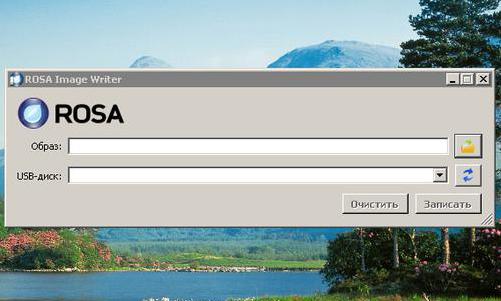
После этого начнется создание флешки. Дождитесь завершения этого процесса и закройте программу. Перезапустите компьютер и во время его загрузки нажимайте кнопку F9 или F8, а в появившемся меню выберите накопитель в качестве устройства, с которого будет запускаться компьютер. Появится установщик Windows, выполняя инструкции, прописанные в нем, вы произведете инсталляцию ОС.
Способ 2: с помощью программы Qemu
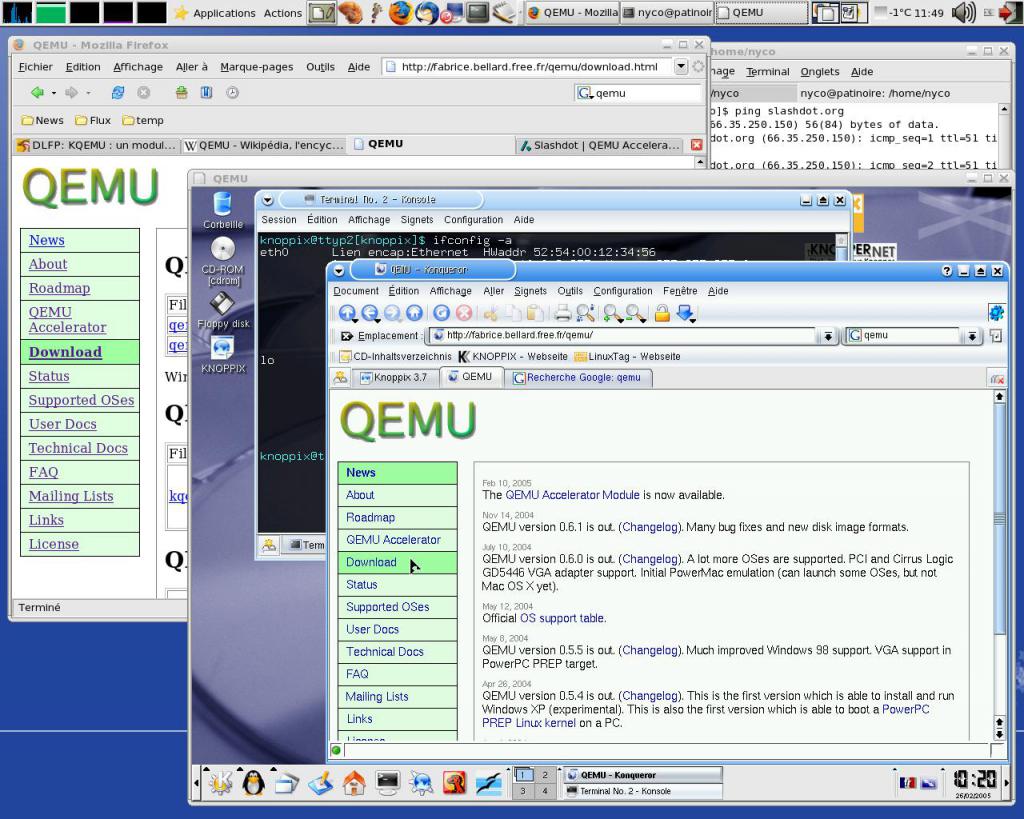
Что, если вы используете специфический дистрибутив, в котором не работает программа ROSA? В этом случае можно воспользоваться приложением Qemu. Именно его рекомендуют на сайте Habr для установки Windows из под Linux. Забегая вперед, стоит сказать, что для многих пользователей этот метод может не подойти, так как он не подразумевает использование графического окружения, напротив, все действия будут выполняться непосредственно в «Терминале».
- Установите программу, прописав в «Терминале» команду sudo apt install qemu.
- Загрузите на компьютер образ Windows.
- Получите в «Терминале» права суперпользователя, выполнив команду sudo su и введя после этого ваш пароль.
Установка
Теперь можно переходить непосредственно к основному процессу. Все, что вам необходимо сделать, – выполнить одну команду: qemu -boot d -cdrom /dev/sdb -m 1536. Обратите внимание, что /dev/sdb – это раздел, где будет храниться проприетарный софт, а m 1536 – объем оперативной памяти, которая будет выделена под управление операционной системы.
Выполнив нужную команду, запустится процесс копирования установочных файлов, после окончания которого вам необходимо перезапустить компьютер и отключить программу Qemu, сделать это вы можете, например, через «Системный монитор».
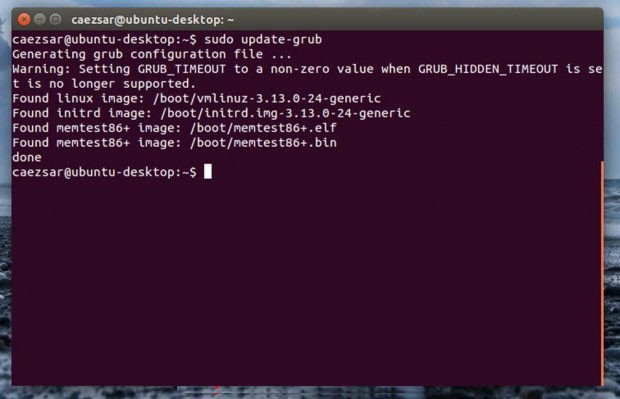
Теперь необходимо обновить загрузчик GRUB, делается это одной командой: update-grub, после этого в нем появится новая запись, необходимая для запуска на компьютере Windows. Однако порой этого недостаточно, чтобы она появилась, так бывает в случаях, когда загрузчик Windows затирает GRUB. В этом случае выполните одну из команд: grub-install или dpkg-reconfigure grub.
После всего проделанного необходимо снова перезапустить компьютер, а в меню GRUB выбрать строку с упоминанием Windows. Запустится непосредственно установщик операционной системы, в котором, следуя всем инструкциям, вы выполните инсталляцию ОС.
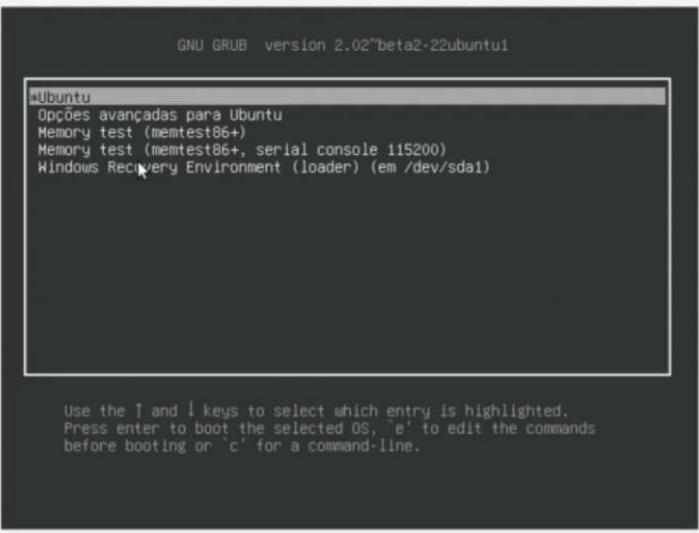
Установка Linux на флешку из-под Windows
Вот мы и рассмотрели, как можно установить Linux из-под «Виндовс» или «Виндовс» из под Linux, но что, если вы хотите иметь, так сказать, портативную операционную систему? В этом случае вы без труда можете установить Linux на свою флешку и загружаться с нее при любом удобном случае. К сожалению, такое же с «Виндовс» сделать куда сложнее, по крайней мере, официальными методами.
Итак, чтобы установить Linux на флешку, вам необходимо сделать следующее:
- Подготовить две флешки. Одна должна быть минимум на 2 Гб, а вторая — больше 8 Гб, так как именно на нее будет установлена операционная система.
- На флешку объемом от 2 Гб запишите образ желаемого дистрибутива Linux.
- Запустите компьютер с этой флешки и начните установку Linux.
- При разметке диска укажите в качестве места установки вашу флешку размером от 8 Гб.
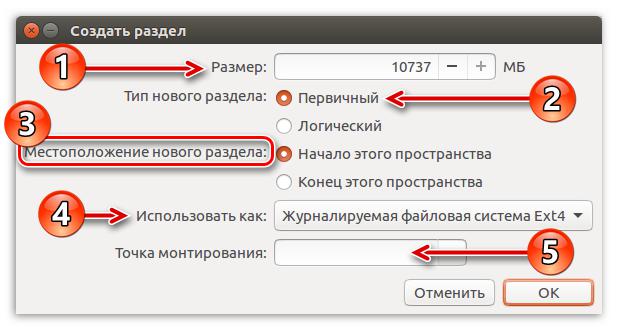
После этого начнется распаковка файлов на флешку. Дождитесь окончания и перезапустите компьютер. Вот так просто можно установить ОС на USB-накопитель.
Источник: fb.ru